win10系统扫描仪在哪里 win10电脑上怎么开启扫描仪
更新时间:2024-01-24 10:48:58作者:zheng
我们在使用win10电脑的时候可以使用扫描仪来扫描文件,方便我们在win10电脑上快速录入纸质文件,但是有些用户不知道win10电脑的扫描仪在哪里打开,那么win10电脑上怎么开启扫描仪呢?今天小编就教大家win10系统扫描仪在哪里,操作很简单,跟着小编一起来操作吧。
推荐下载:win10正版旗舰版
方法如下:
1、首先找到桌面上的“此电脑”,然后双击打开;

2、在“此电脑”界面中找到上方工具栏中“计算机——属性”,或者在空白处单机鼠标右键。在弹出菜单栏中点击打开“属性”;
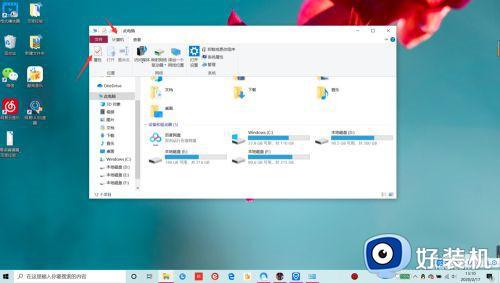

3、接着进入windows基本信息界面,点击左边的控制面板,进入此页面;
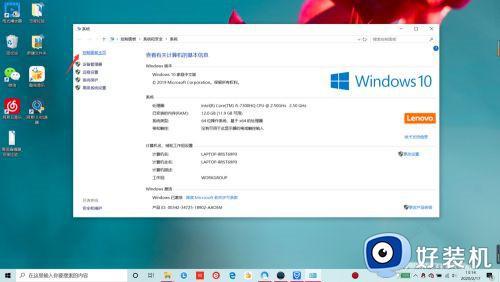
4、我们找到“设别和声音”并点击进入;
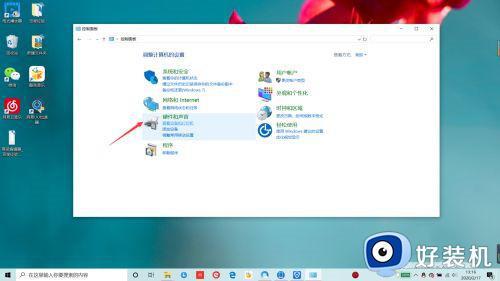
5、如果之前添加过扫描仪直接打开即可,如果没有添加,点击“添加设备”将扫描仪添加到电脑中即可使用。
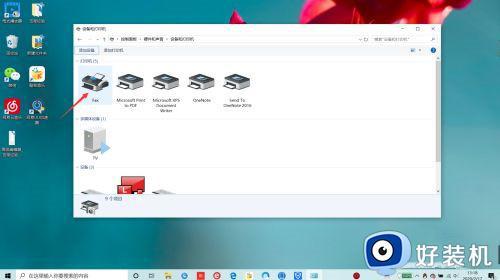
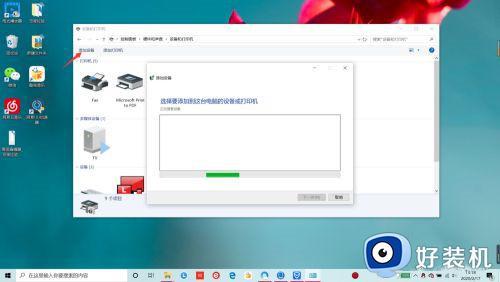
以上就是关于win10系统扫描仪在哪里的全部内容,还有不懂得用户就可以根据小编的方法来操作吧,希望能够帮助到大家。
win10系统扫描仪在哪里 win10电脑上怎么开启扫描仪相关教程
- win10扫描仪在哪里找 win10扫描在哪里
- win10系统扫描仪在哪里 win10扫描仪设置界面的打开方法
- win10系统的扫描在哪里设置 win10如何启动扫描仪
- win10扫描仪在哪里打开 分享开启win10扫描仪功能的方法
- 如何在win10桌面建立扫描仪快捷方式 在win10桌面建立扫描仪快捷方式的方法
- win10电脑连接扫描仪提示“未检测到扫描仪”的处理步骤
- windows10电脑怎么扫描文件 win10系统的扫描在哪里设置
- win10扫描仪快捷方式如何创建 win10电脑扫描仪怎么添加到桌面
- windows10电脑怎么扫描文件 win10怎么扫描文件到电脑中
- win10扫描仪缺少wia驱动的修复方法 win10安装扫描仪提示wia驱动程序怎么解决
- win10拼音打字没有预选框怎么办 win10微软拼音打字没有选字框修复方法
- win10你的电脑不能投影到其他屏幕怎么回事 win10电脑提示你的电脑不能投影到其他屏幕如何处理
- win10任务栏没反应怎么办 win10任务栏无响应如何修复
- win10频繁断网重启才能连上怎么回事?win10老是断网需重启如何解决
- win10批量卸载字体的步骤 win10如何批量卸载字体
- win10配置在哪里看 win10配置怎么看
win10教程推荐
- 1 win10亮度调节失效怎么办 win10亮度调节没有反应处理方法
- 2 win10屏幕分辨率被锁定了怎么解除 win10电脑屏幕分辨率被锁定解决方法
- 3 win10怎么看电脑配置和型号 电脑windows10在哪里看配置
- 4 win10内存16g可用8g怎么办 win10内存16g显示只有8g可用完美解决方法
- 5 win10的ipv4怎么设置地址 win10如何设置ipv4地址
- 6 苹果电脑双系统win10启动不了怎么办 苹果双系统进不去win10系统处理方法
- 7 win10更换系统盘如何设置 win10电脑怎么更换系统盘
- 8 win10输入法没了语言栏也消失了怎么回事 win10输入法语言栏不见了如何解决
- 9 win10资源管理器卡死无响应怎么办 win10资源管理器未响应死机处理方法
- 10 win10没有自带游戏怎么办 win10系统自带游戏隐藏了的解决办法
